Omada 라우터에서 Google LDAP를 구성하는 방법
목차
Google LDAP 인증을 기반으로 VPN 규칙 구성하기
개요
Omada 라우터 시리즈의 Google LDAP 기능은 LDAP 클라이언트로 작동합니다. 주로 두 가지 용도로 사용됩니다:
- 독립 실행형 모드의 포털 인증
- 독립 실행형 모드에서 VPN 인증은 OpenVPN, L2TP VPN 및 PPTP VPN에 대한 인증을 포함합니다. 컨트롤러 모드에서는 OpenVPN만 이 기능을 지원합니다.
요구 사항
- Omada 소프트웨어/하드웨어 컨트롤러 또는 Omada Central
- Omada 라우터
- Google LDAP 서버(Google의 유료 LDAP 서버)
설정 방법
Google LDAP 프로필 구성
1단계. 컨트롤러 설정 > 네트워크 프로필 > LDAP 프로필에서 새 LDAP 프로필 만들기를 클릭합니다.
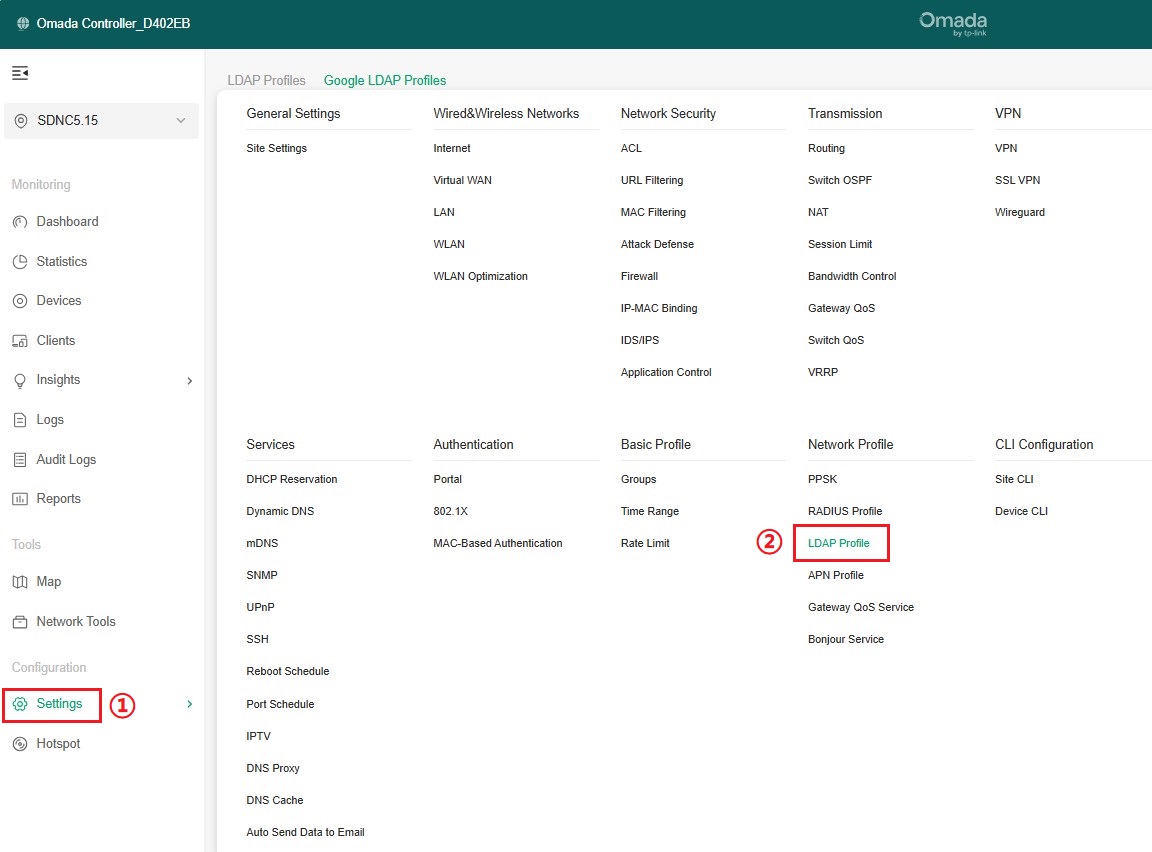

2단계. 바인드 유형을 선택하고 프로필을 적절히 구성합니다.
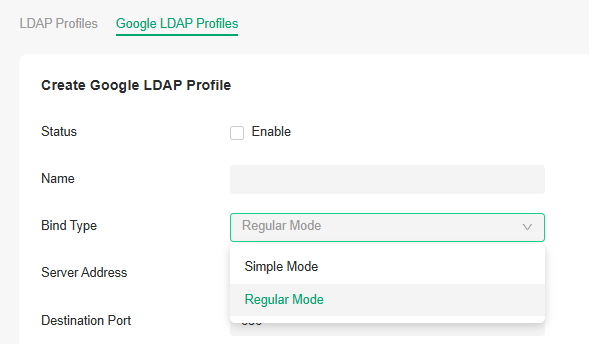
두 가지 연동 유형을 사용할 수 있습니다:
단순 모드: LDAP 클라이언트는 관리자 계정과 비밀번호 또는 검색 쿼리 권한이 없는 경우에만 바인드 요청을 보냅니다. 이 모드는 주로 인증 계정이 동일한 LDAP 디렉터리 노드에 속하는 시나리오에 사용됩니다.
일반 모드: LDAP 클라이언트는 관리자 계정과 비밀번호로 바인드 요청 및 검색 쿼리를 보낼 수 있습니다. 이 모드는 인증 계정이 동일하거나 다른 LDAP 디렉터리 노드에 속하는 시나리오에 사용됩니다.
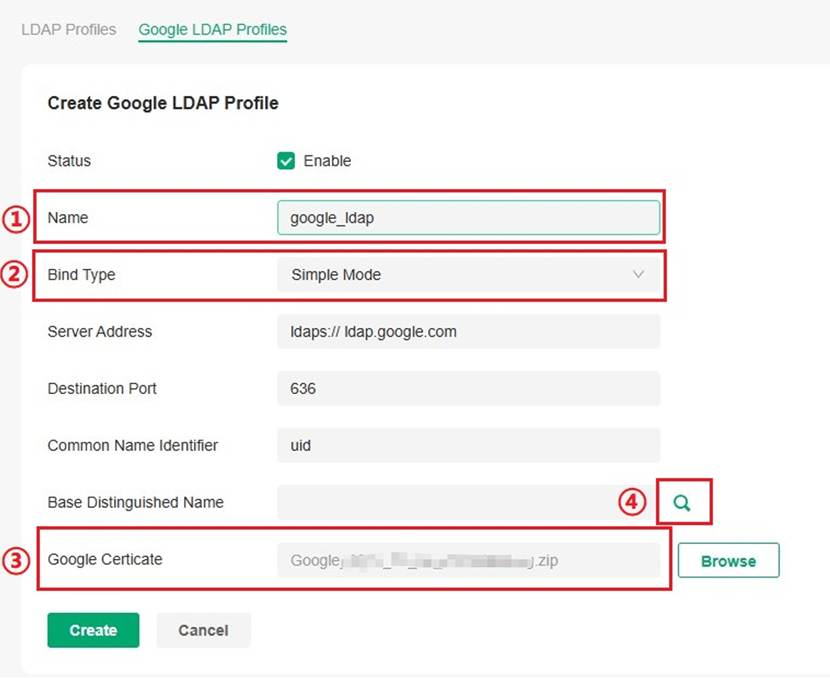
단순 모드에서 다음 매개변수를 입력해야 합니다:
- 서버 주소: Google LDAP 서버의 URL(ldap.google.com으로 수정됨).
- 목적지 포트: LDAP 서버의 포트 ID로, 기본적으로 636으로 설정됩니다.
- 일반 이름 식별자: 일반적으로 uid는 Google LDAP 서버의 사용자 구성과 일치해야 합니다.
- 기본 고유 이름: 인증할 사용자가 상주하는 LDAP 서버의 상위 디렉터리 노드입니다. 오른쪽의 검색 버튼을 클릭하여 디렉토리 구조를 보고 원하는 노드를 선택할 수 있습니다.
- Google 인증서: Google LDAP 서버가 자동으로 인증서를 생성합니다.
인증서 다운로드 경로:
- Google 관리 콘솔에 로그인합니다.
- 앱 > LDAP로 이동합니다.
- 클라이언트를 선택합니다.
- 인증 카드를 클릭합니다.
- 새 인증서 생성을 클릭합니다.
- 인증서 창에서 인증서를 다운로드합니다.
- .zip 파일을 Google 인증서 필드에 업로드합니다.
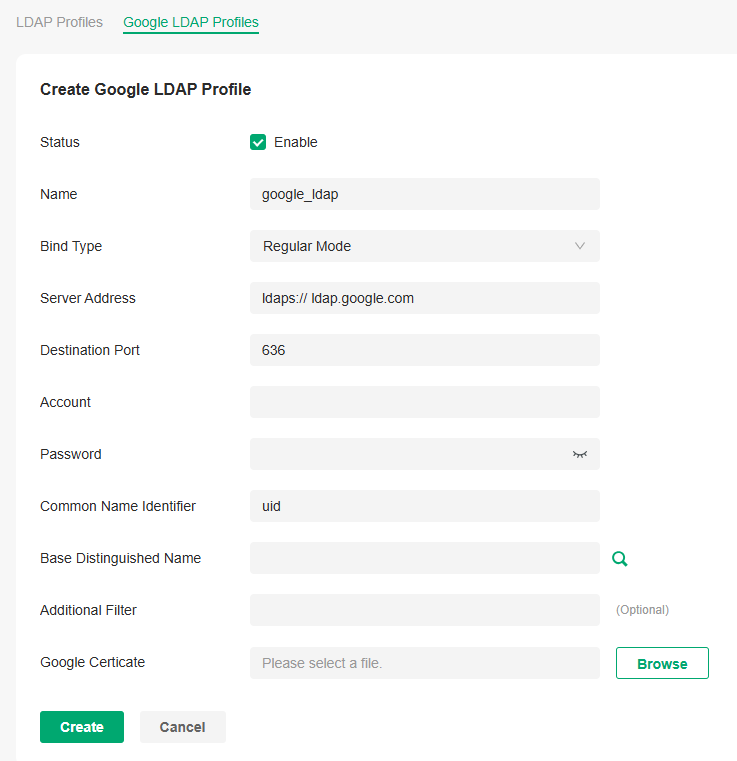
일반 모드에서는 다음과 같은 추가 매개변수가 지원됩니다:
- 계정: Google LDAP 서버용 자격증명(일반 모드에만 해당)
- 비밀번호: Google LDAP 서버용 자격증명(일반 모드에만 해당)
계정/비밀번호를 얻는 방법:
- Google 관리 콘솔에 로그인합니다.
- 앱 > LDAP로 이동합니다.
- 클라이언트를 선택합니다.
- 인증 카드를 클릭합니다.
- 새 자격증명 생성을 클릭합니다. 그러면 자격증명 액세스 창에서 비밀번호를 확인할 수 있습니다.
- 추가 필터: (일반 모드만 해당) - 추가 필터로, 입력 시 계정이 필터 값과 일치해야 인증을 통과할 수 있습니다.
Google LDAP 인증을 기반으로 VPN 규칙 구성하기
1단계. 컨트롤러 관리 페이지로 이동합니다: 설정 -> VPN -> VPN으로 이동합니다.
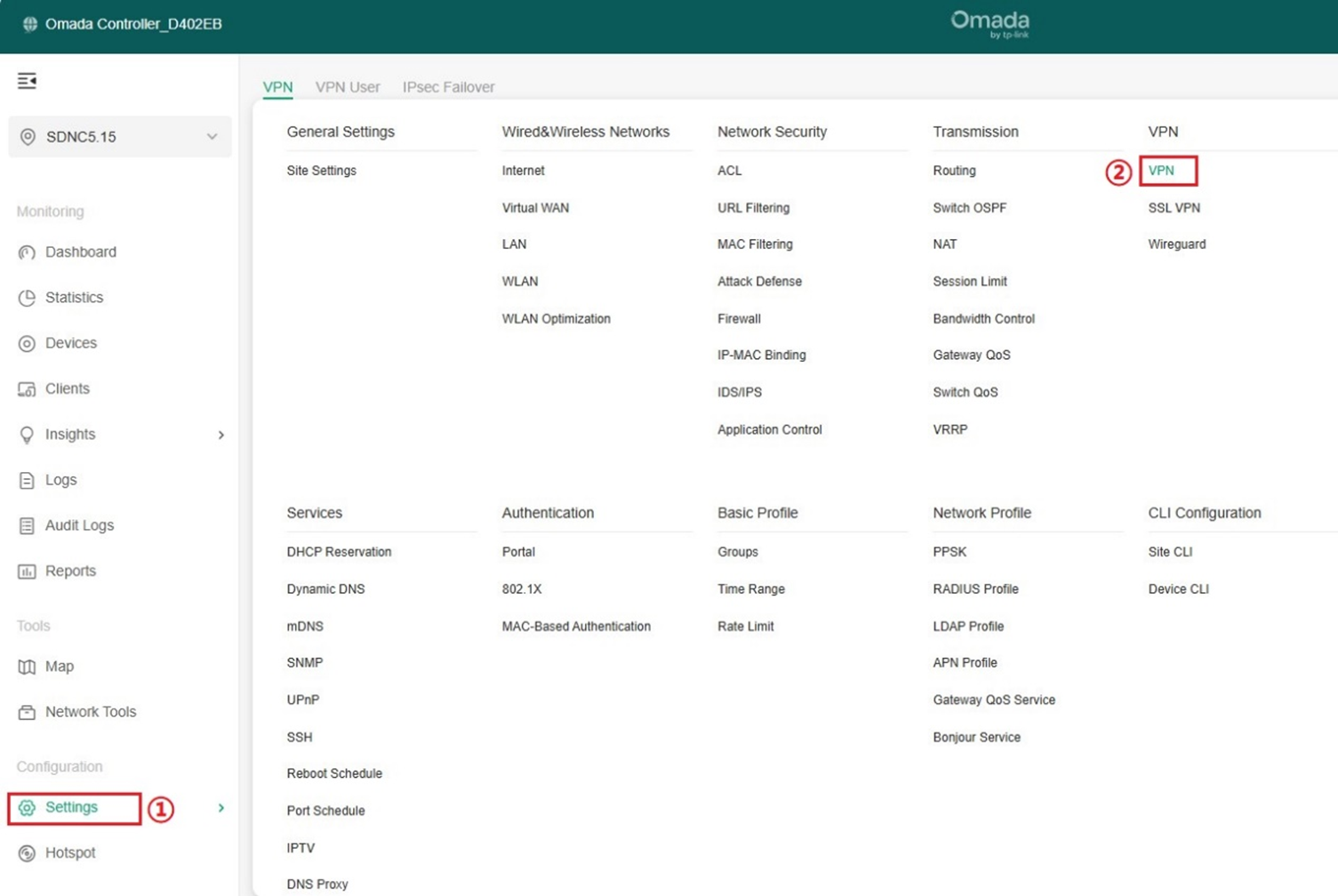

새 VPN 정책 만들기 버튼을 클릭하여 구성 페이지로 들어갑니다.
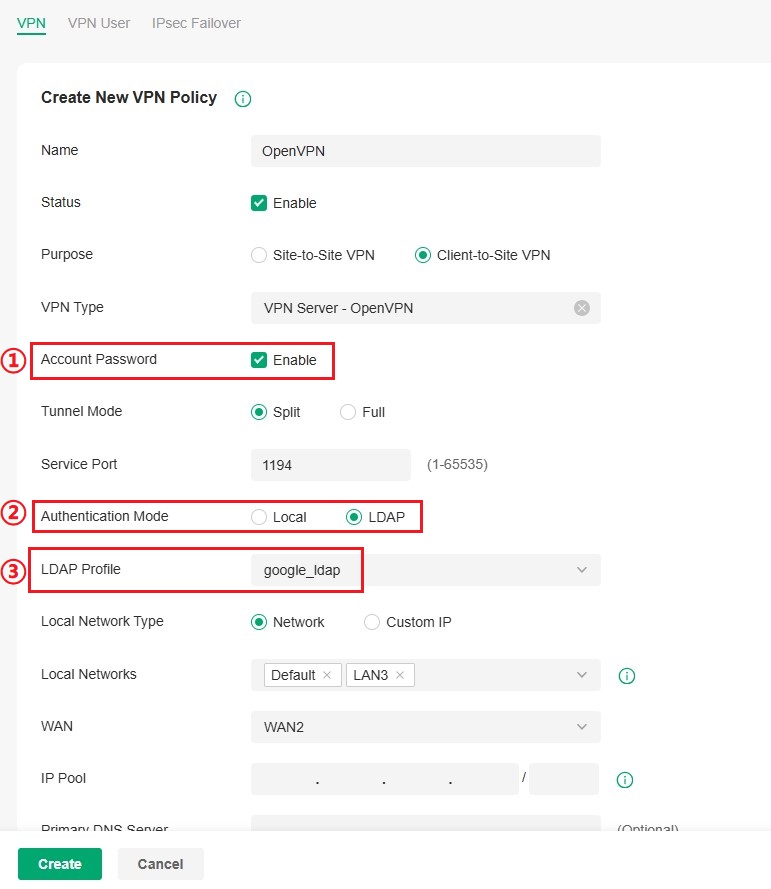
Google LDAP 인증 기반의 OpenVPN을 사용하려면 Client-to-Site VPN > VPN 서버 > OpenVPN을 선택하세요.
계정 비밀번호 모드를 활성화하고 이전에 생성한 Google LDAP 프로필을 선택한 후 VPN 구성 가이드에 따라 기타 파라미터를 구성하세요.
결론
이 문서에서는 Omada 라우터 시리즈 기기에서 Google LDAP 프로필을 구성하고 VPN 인증에 적용하는 단계를 소개했습니다.
해당 제품의 설명서를 다운로드 센터에서 다운로드하여 각 기능 및 설정에 대한 자세한 내용을 확인할 수 있습니다.
QA
Q1. LDAP 프로필을 구성할 때 LDAP 서버에 연결할 수 없는 이유는 무엇인가요?
A1. LDAP 서버 매개변수가 올바르게 구성되어 있는지 확인하세요. 동일한 설정의 일반 LDAP 클라이언트 도구를 사용하여 확인할 수 있습니다.
이 문서에는 기계 번역이 적용되었으며, 정확한 내용을 확인하려면 원본 영문 문서를 참고하시기 바랍니다.
해당 FAQ가 유용했나요?
여러분의 의견은 사이트 개선을 위해 소중하게 사용됩니다.










